微软宣布 Windows Admin Center Preview 2012
5分钟读
更新
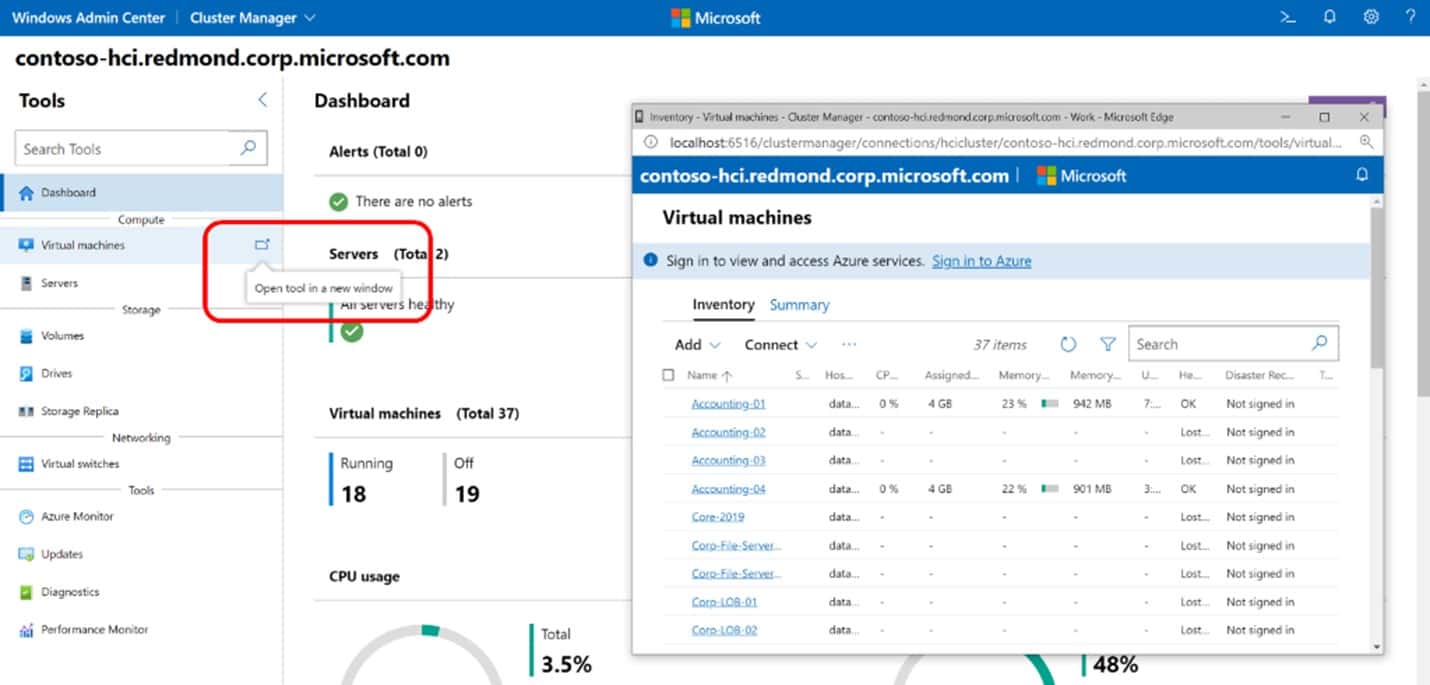
Windows Admin Center 是一个灵活的、本地部署的、基于浏览器的管理平台,旨在通过将系统管理员使用的大多数常用工具放在一个位置来帮助简化服务器的管理。
今天微软宣布在预览版中对该工具进行更新,即 Windows Admin Center Preview 2012。
[lwptoc title=”Windows Admin Center 2012 Preview” width=”50%” float=”right”]
在此版本中,Microsoft 进行了多项平台和性能更新,并在“集群创建”向导中添加了一个新步骤。 Microsoft 当前强烈建议您使用此版本来部署集群。
此更新具有以下改进:
平台更新
对解决问题进行了重大改进 Azure 登录 上一个版本的问题。 Azure 登录应该更加可靠。
进行了改进 扩展管理器,包括对拒绝访问错误的修复。
显着的性能改进:Microsoft 致力于提高整个产品的性能。 最值得注意的是,此版本包括对 HTTP/2 的升级。
可访问性改进 贯穿整个产品。
我们的几个 核心 Windows Admin Center 工具已收到更新 自我们 2009 年发布以来。
- Azure 文件同步:Azure 文件同步带来了更加可靠的体验。
- 文件和文件共享:错误修复和 UNC 复制粘贴到仪表板
- 集群管理器:您现在可以将您的 Azure Stack HCI 集群注册到 Azure,并直接从 Windows Admin Center 中更改您的诊断数据设置。
- 存储迁移:UI 更新和对随 2020 年 XNUMX 月存储迁移服务累积更新发布的多项新功能的支持。
- 存储副本:您现在可以查看伙伴关系表中状态图标旁边的复制状态。 还有几个错误修复。
- 系统洞察:现在可用于 Azure Stack HCI!
- 虚拟机:
- 创建新 VM 时,网络部分中的新“隔离模式”。
- 改进了 VM 的 SDN 网络。
- 错误修复和较小的性能改进。
- Windows更新:此版本修复了计划重启会立即发生的错误,即使他们没有计划这样做。
新的 GPU 工具
Windows Admin Center 有一个新工具来管理和离散设备分配 (DDA) GPU 到服务器上运行的虚拟机。 这是管理 GPU 的首批 UI 之一,因此 Microsoft 很高兴用户试用它并提供反馈。 此新工具仅在运行 Azure Stack HCI 时可用。 导航到博客末尾以获取有关如何安装的说明。
安全核心能力
Microsoft 正在 WAC 的安全工具中点亮您的安全核心服务器功能。 按照本博客末尾的说明获取最新的扩展。
集群创建工具现已普遍可用
RDMA 支持
RDMA 配置现在是部署流程的一部分。 Azure Stack HCI 客户可以使用 Windows Admin Center 中的最新集群创建扩展充分利用支持 RDMA 的网络适配器。 该工作流会自动发现支持的协议(iWARP 或 RoCE V2),并使用推荐的带宽和流量优先级设置进行指导。
拉伸集群
Azure Stack HCI 延伸群集通过自动故障转移提供灾难恢复解决方案。 此版本的集群创建允许选择部署单站点或多站点/延伸集群。 向导流程提供网络配置选项并运行所需的网络连接测试,以在执行新集群创建之前验证用户输入。 该向导还具有内置的独创性,可以根据 AD 站点配置自动分配站点。
集成解决方案更新
Azure Stack HCI 受广泛的供应商系统支持,可通过 Microsoft 的丰富合作伙伴和系统集成商 (SI) 选择。 Windows Admin Center 通过群集部署流程中的 OEM 扩展提供进一步的集成解决方案。 这使 Azure Stack HCI 客户不仅可以了解最新的操作系统更新,还可以根据 Azure Stack HCI 节点的品牌和型号了解来自各个 OEM 的精选固件/驱动程序更新。 这将简化跨 Azure Stack HCI 群集基础结构的全栈更新部署。
如果您拥有戴尔硬件或希望使用 Azure Stack HCI Cluster Create,请下载此版本以体验 Windows Admin Center 管理单元扩展的最新更新。 这个构建是 可供客户生产使用。 它将支持到下一个版本。
秘密功能
此版本中尚未包含此功能,但 Microsoft 为所有用户提供了一项隐藏功能。 Windows Admin Center 中的每个工具现在都可以通过将鼠标悬停在工具上“弹出”并在弹出窗口中进行管理。
你如何启用它?
- 去 个人设置 Windows Admin Center 右上角的齿轮图标。
- 下 研发支持,去
- 下 实验键, 选择 添加 并进入 sme.shell.popouts。
- 选择 保存并重新加载 它将被启用!
安装 Insiders 扩展
如果您有兴趣尝试上述任何新扩展,请按照以下说明操作:
- 在 WAC 的登录页面上,导航到齿轮图标 (个人设置) 在右上角。
- 导航 扩展 下
- 导航到 动态
- 点击 添加 并输入“https://aka.ms/wac-insiders-feed”(不带引号)并再次单击添加。
如果您有兴趣尝试 GPU 扩展,请执行以下附加步骤:
- 现在导航到 可用的扩展 选项卡,搜索 GPU,然后单击
- 在登录页面上,连接到 Azure Stack HCI 服务器并在底部查找 GPU 工具。
如果您有兴趣尝试 安全性 扩展,请执行以下附加步骤:
- 寻找 安全性 Insider feed 上的扩展名。
- 选择
如何下载
注册的预览体验成员可以下载 Windows Admin Center Preview 2012 直接从 Windows Server Insider Preview 下载页面。 如果您尚未注册为内幕人士,请参阅 Windows Server入门 在Windows Insiders for Business门户上。









用户论坛
0消息